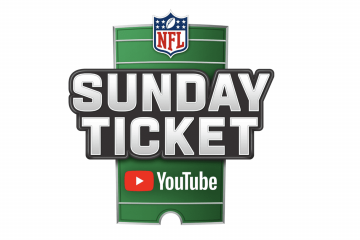Apple đã cải tiến hoàn toàn trình đơn chọn hình nền trên iPhone với iOS 16. Tuy nhiên, công ty đã sớm hủy bỏ sự thay đổi đó. Giờ đây, bạn có thể chọn từ một số hình nền thời tiết, biểu tượng cảm xúc và thiên văn học tích hợp sẵn và thậm chí thêm các hình nền từ ứng dụng Ảnh để biến màn hình khóa nhàm chán của bạn thành một màn hình đầy mê hoặc. Sau đây là cách đặt hình nền động trên iPhone trong iOS 16 và iOS 17.
Có hai cách để áp dụng hình nền động trên iPhone. Bạn có thể chọn từ hình nền Thiên văn và Thời tiết mặc định hoặc áp dụng hình nền từ ứng dụng Ảnh trên iPhone của mình.
Đặt Hình nền động trên iPhone (Với iOS 17)
Apple đã loại bỏ khả năng này để đặt Live Photos làm hình nền trong iOS 16. Theo nhu cầu phổ biến của người dùng iPhone, công ty đã thêm tùy chọn này trở lại trong iOS 17. Nếu đang sử dụng bản beta dành cho nhà phát triển của iOS 17, bạn sẽ thấy tùy chọn để đặt Live Photos làm hình nền trên màn hình khóa và màn hình chính.

Bước 1: Mở Cài đặt trên iPhone của bạn.
Bước 2: Di chuyển đến Hình nền. Vuốt và nhấn + để tạo cặp hình nền mới cho màn hình khóa và màn hình chính.
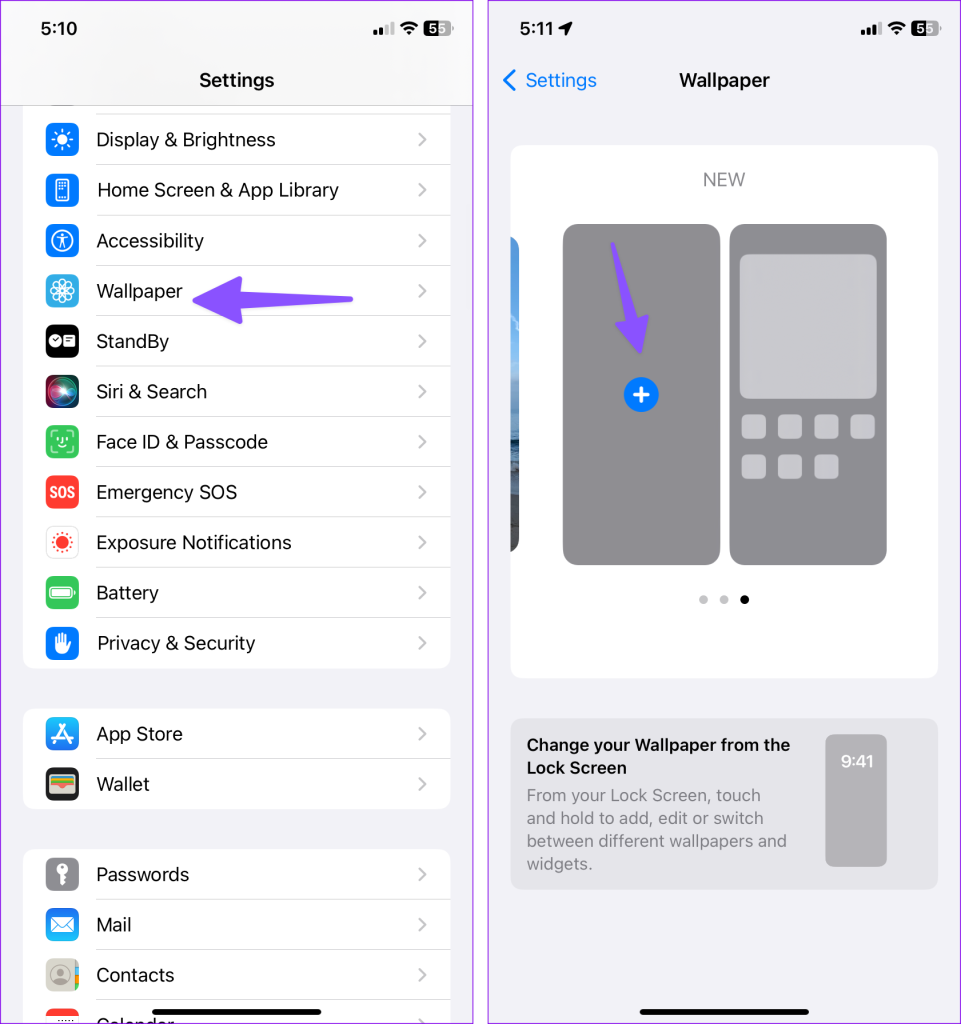
Bước 3: Kiểm tra các hình nền có sẵn. Nhấn vào Ảnh. Lọc hình ảnh của bạn bằng Live Photos.
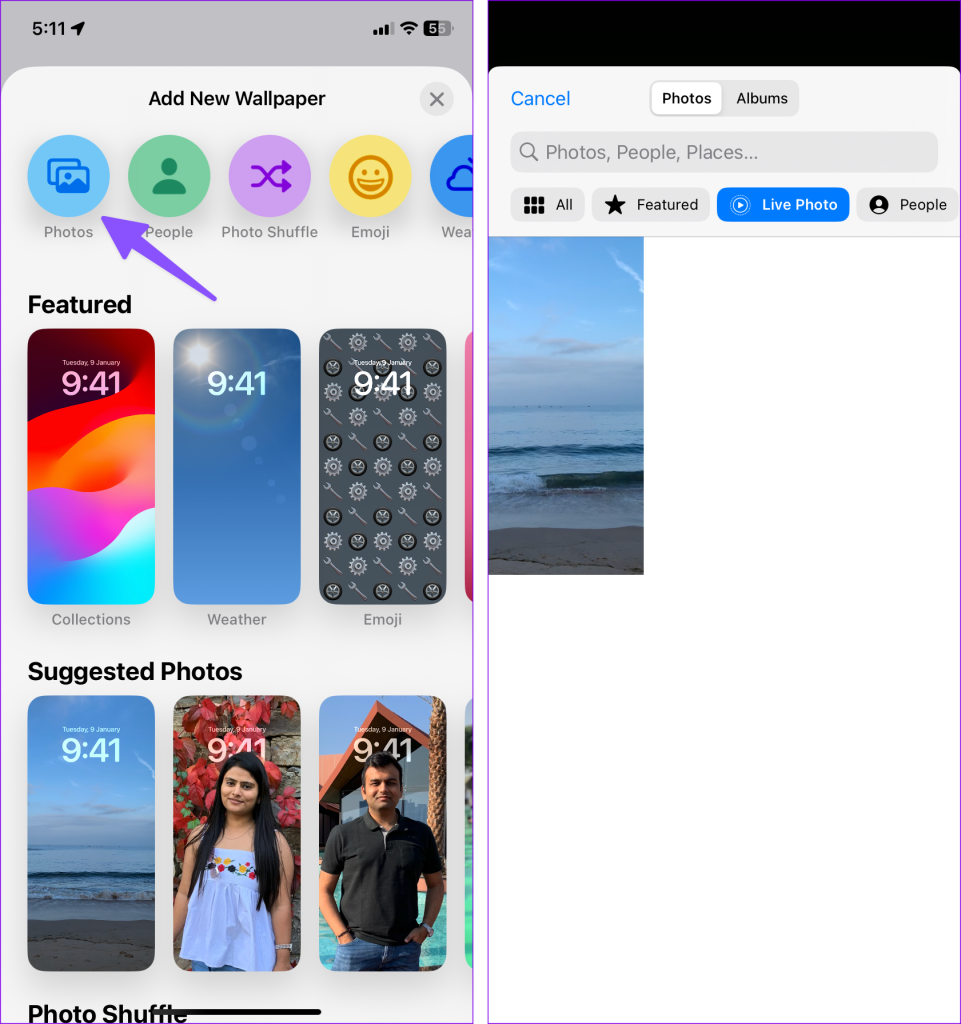
Bước 4: Chọn ảnh trực tiếp. Bạn có thể thay đổi kiểu đồng hồ, loại và thêm tiện ích để hoàn thành màn hình khóa mới. Bạn cũng có thể xem qua bản xem trước trực tiếp từ cùng một trang. Nhấn vào Thêm ở trên cùng.
Bước 5: Nhấn vào’Đặt làm Cặp hình nền’để áp dụng tương tự. Theo mặc định, hệ thống áp dụng hiệu ứng mờ cho hình nền màn hình chính. Nếu bạn không thích hiệu ứng này, hãy nhấn vào’Tùy chỉnh màn hình chính’.
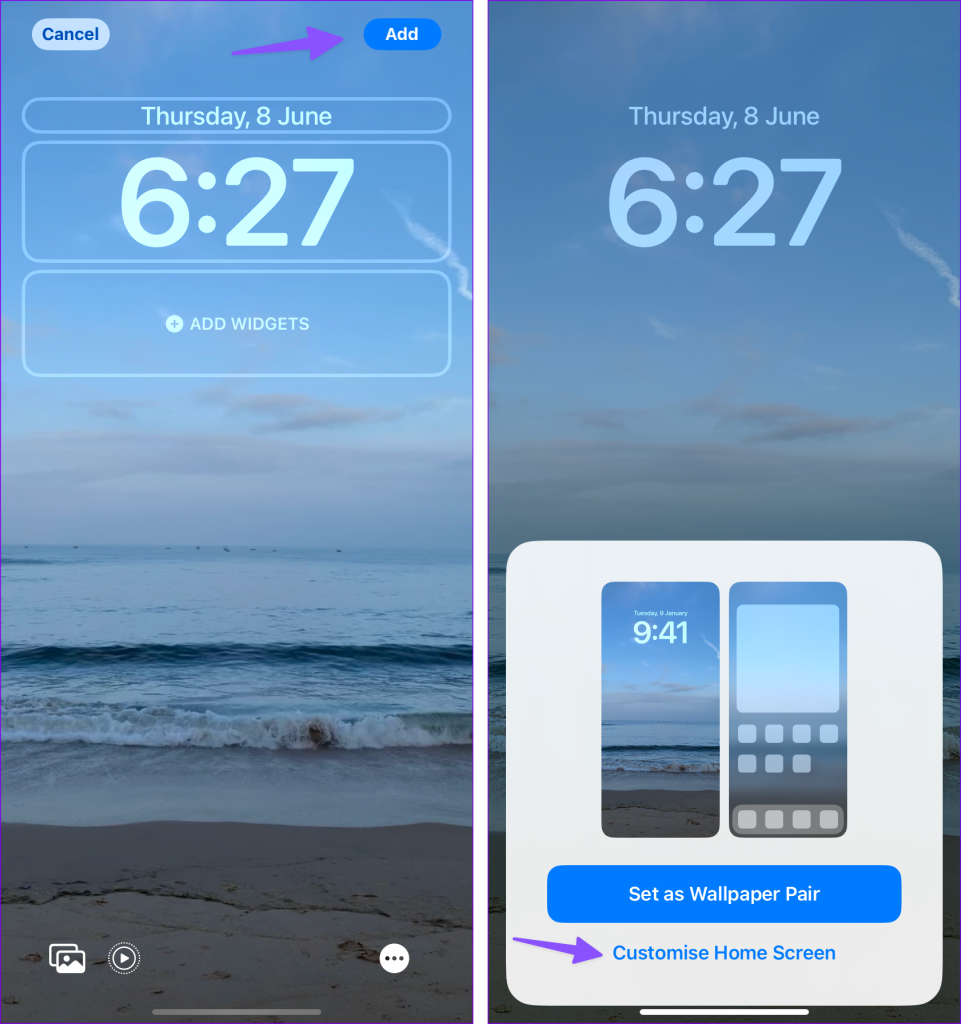
Bước 6: Nhấn vào Làm mờ để xóa hiệu ứng và nhấn vào Xong.
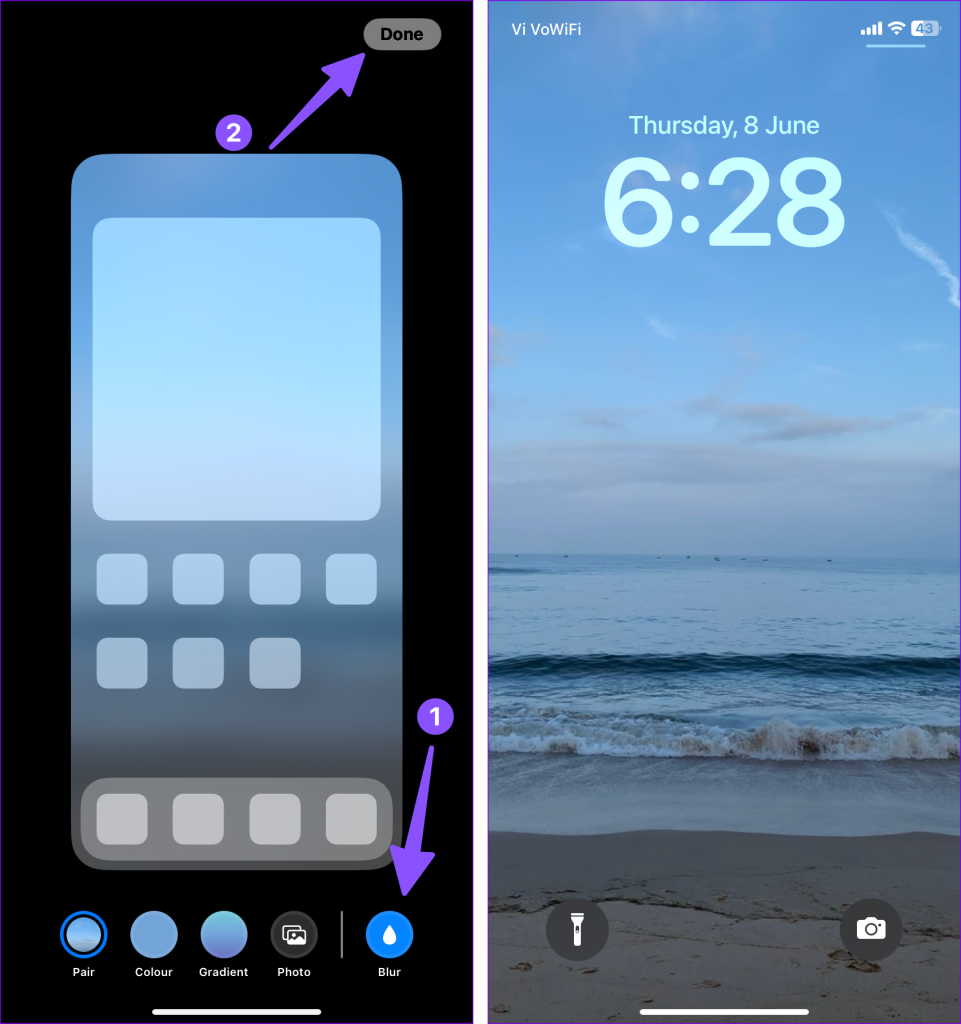
Sử dụng nút nguồn để khóa điện thoại. Nhấn nút bên cạnh và kiểm tra hình nền động của bạn trên màn hình khóa. Nó chắc chắn trông rất bắt mắt và thêm hiệu ứng đẹp mắt vào màn hình khóa khá nhàm chán của bạn.
iOS 17 được tích hợp nhiều tính năng hữu ích. Bạn có thể đọc bài đăng dành riêng của chúng tôi để tìm hiểu thêm.
Thêm hình nền động từ màn hình khóa
Bạn có thể tạo cặp hình nền mới từ chính màn hình khóa.
Bước 1: Nhấn nút sườn để kiểm tra màn hình khóa. Nhấn và giữ vào đó và chọn + ở góc dưới cùng bên phải.
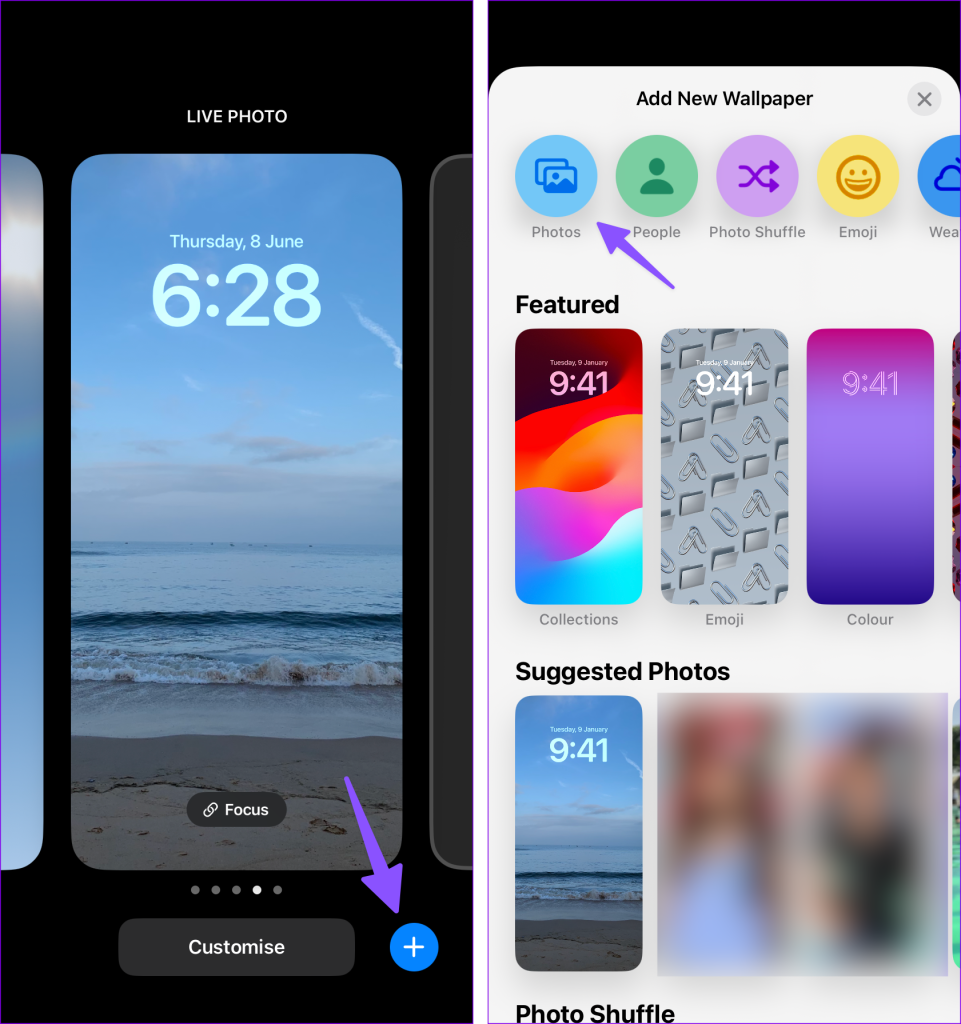
Bước 2: Mở Photos và chọn Live Photo ở trên cùng. Chọn một hình ảnh trực tiếp và đặt nó làm màn hình khóa và màn hình chính.
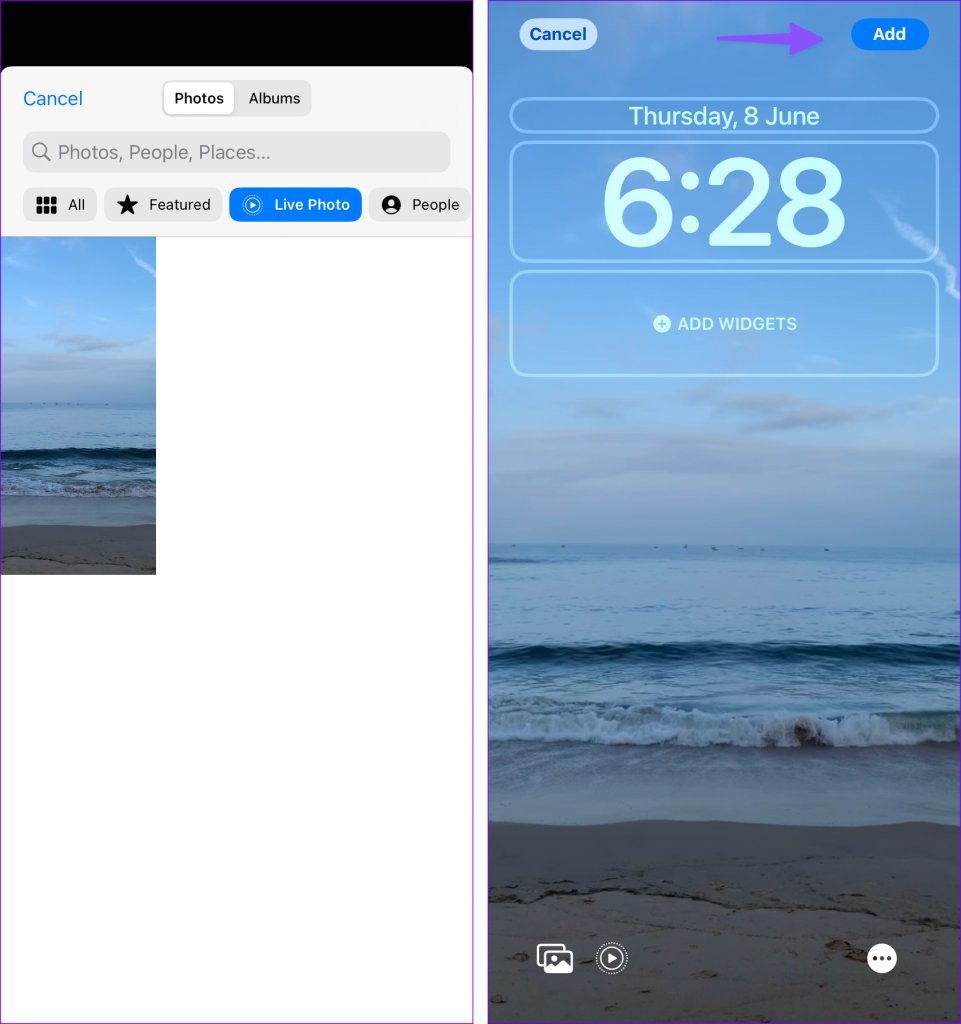
Cách đặt Live Wallpapers trong iOS 16
Apple vẫn đang thử nghiệm iOS 17 với các nhà phát triển và phiên bản beta công khai đã được thiết lập sẽ đến vào tháng 7 năm 2023. Hầu hết người dùng vẫn đang sử dụng bản phát hành iOS 16 ổn định. Nếu bạn nằm trong số đó, các lựa chọn của bạn cho hình nền động chỉ giới hạn ở các tùy chọn mặc định. Hãy kiểm tra hoạt động của hình nền Thiên văn học và Thời tiết động trên iOS 16.
Bước 1: Mở menu Hình nền trong Cài đặt iPhone (kiểm tra các bước ở trên).
Bước 2: Vuốt sang trái trên các cặp hình nền hiện tại và nhấn + để tạo một cặp mới.
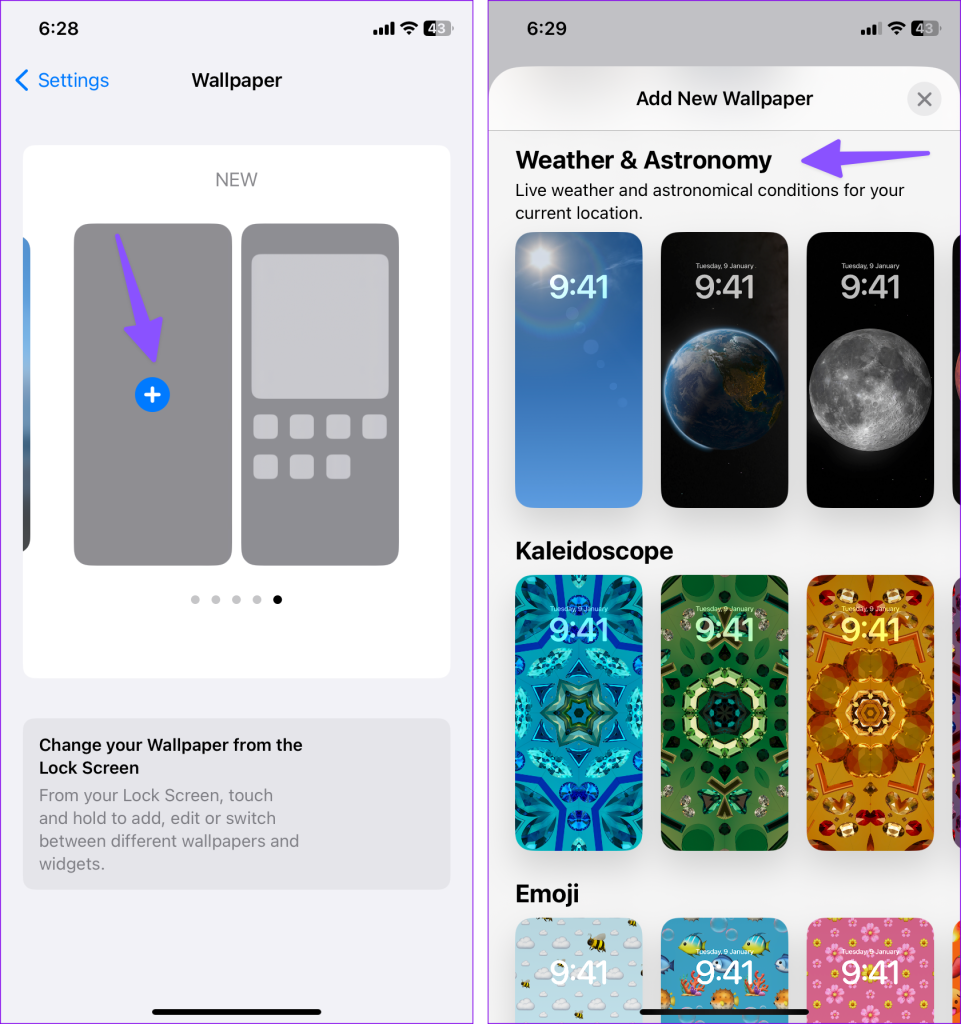
Bước 3: Di chuyển đến Thời tiết & Thiên văn học. Hãy chọn một hình nền thời tiết. Nhấn vào Thêm.

Hệ thống thay đổi giao diện hình nền dựa trên bầu không khí và vị trí hiện tại của bạn. Khi bạn chọn một hình nền thời tiết, nó sẽ tự động thêm các tiện ích thời tiết vào màn hình khóa.
Tại sao Hình nền động không hoạt động trên iPhone
Trước hết, hình nền động hoạt động trên khóa chỉ màn hình. Bạn sẽ không thấy hiệu ứng động tương tự trên màn hình chính. Dưới đây là một số thủ thuật khắc phục sự cố phổ biến để sửa hình nền động trên iPhone.
1. Khởi động lại iPhone
Bạn có thể khởi động lại iPhone của mình và thử áp dụng lại hình nền động.
Bước 1: Tiếp tục nhấn đồng thời nút âm lượng và nút bên cho đến khi nguồn nút tắt xuất hiện.
Bước 2: Tắt iPhone và tiếp tục nhấn nút sườn cho đến khi logo Apple xuất hiện.
2. Tắt Chế độ năng lượng thấp
iOS có thể tắt hiệu ứng hình nền động khi chế độ năng lượng thấp đang hoạt động.
Bước 1: Mở Cài đặt và cuộn đến Pin.
Bước 2: Tắt chuyển đổi Chế độ năng lượng thấp.
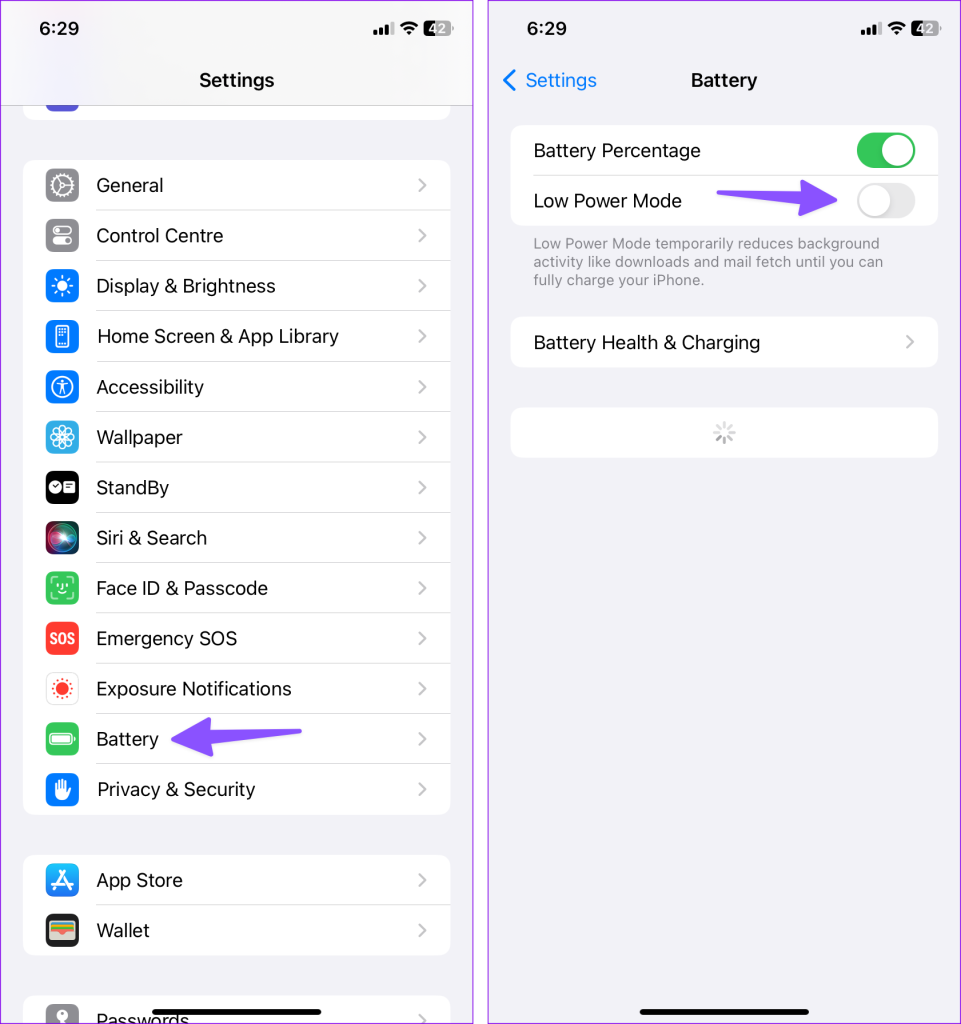
3. Tắt Cài đặt giảm chuyển động
Tùy chọn trợ năng làm giảm chuyển động của giao diện người dùng và điều này có thể ảnh hưởng đến hình nền động được áp dụng của bạn.
Bước 1: Mở Cài đặt và cuộn đến Trợ năng.
Bước 2: Chọn Chuyển động và tắt nút chuyển Giảm chuyển động.

4. Sự cố với Hình nền
Nếu ảnh trực tiếp của bạn bị hỏng, bạn có thể gặp sự cố khi áp dụng ảnh đó làm hình nền. Bạn sẽ cần thử lại với một ảnh khác hoặc khám phá các tùy chọn hình nền của Apple.
Tận hưởng Hình nền động trên iPhone
Hình nền động là một cách tuyệt vời để thể hiện iPhone mới của bạn. Bạn cũng có thể tạo nhiều màn hình khóa và thay đổi chúng thường xuyên để lướt qua những kỷ niệm đẹp. Bạn có thể kiểm tra bài đăng chuyên dụng của chúng tôi để tự động thay đổi hình nền màn hình khóa trên iPhone.
Bạn còn chờ gì nữa? Sử dụng các thủ thuật ở trên, tạo tổ hợp hình nền hoàn hảo và thể hiện thiết lập của bạn trong các nhận xét bên dưới.